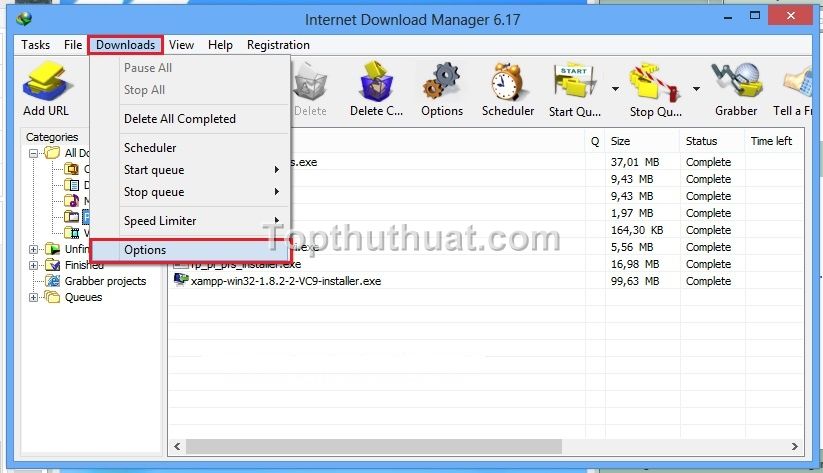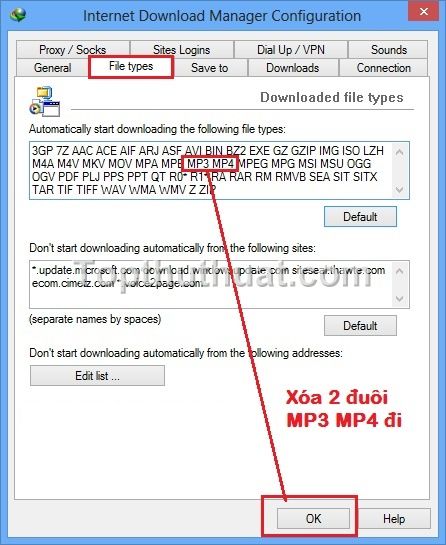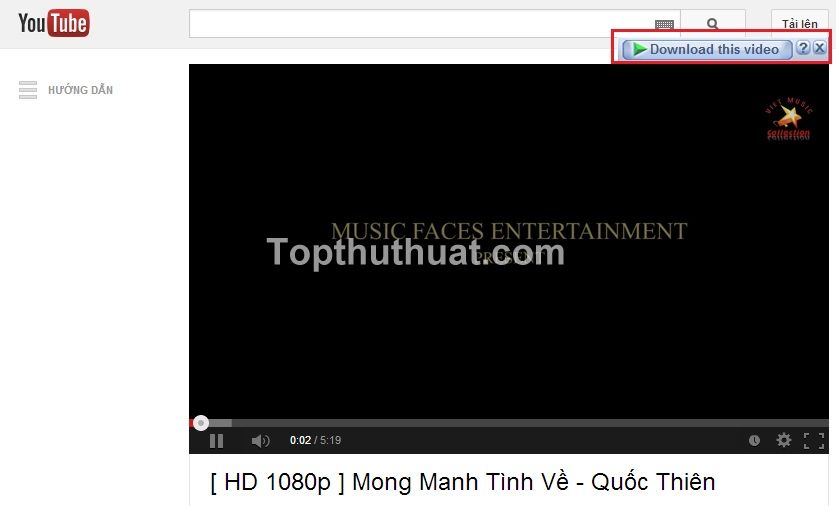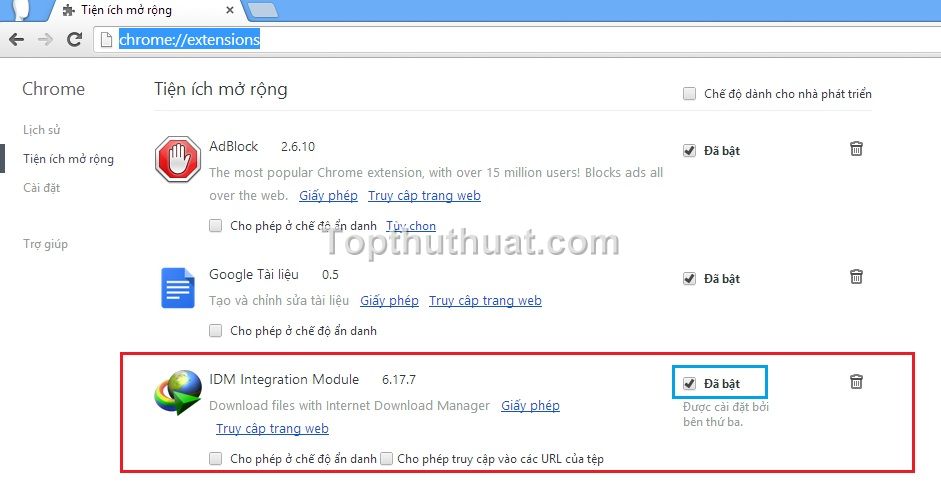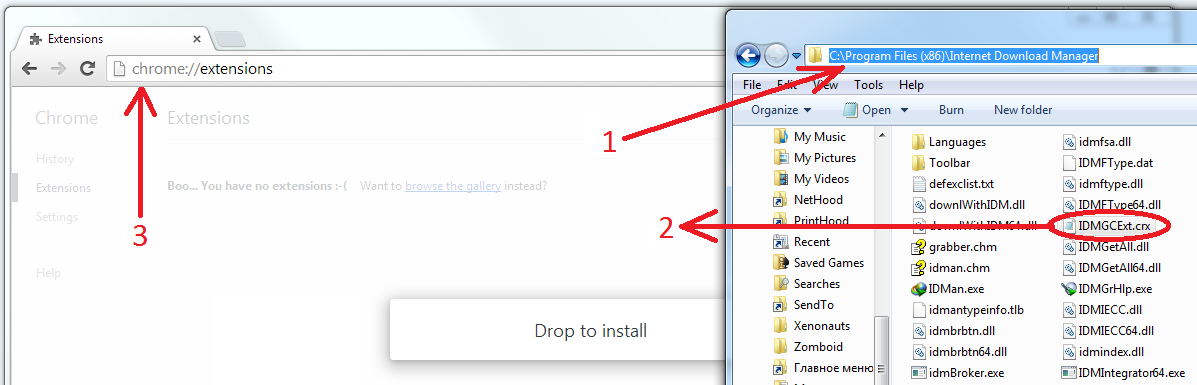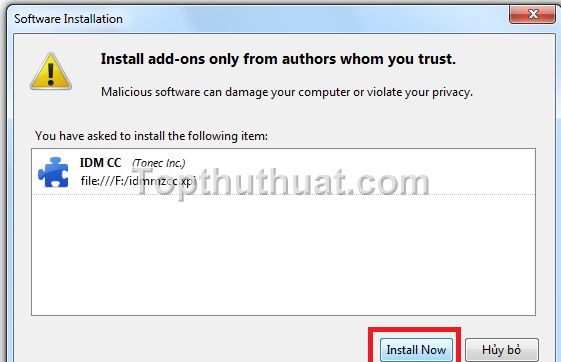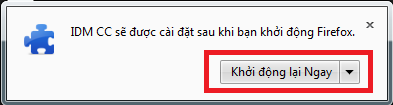Warning: Undefined array key 1 in /www/wwwroot/tienichit.com/wp-content/themes/jnews/class/ContentTag.php on line 86
Warning: Undefined array key 1 in /www/wwwroot/tienichit.com/wp-content/themes/jnews/class/ContentTag.php on line 86
Warning: Undefined array key 1 in /www/wwwroot/tienichit.com/wp-content/themes/jnews/class/ContentTag.php on line 86
Warning: Undefined array key 1 in /www/wwwroot/tienichit.com/wp-content/themes/jnews/class/ContentTag.php on line 86
Warning: Undefined array key 1 in /www/wwwroot/tienichit.com/wp-content/themes/jnews/class/ContentTag.php on line 86
Warning: Undefined array key 1 in /www/wwwroot/tienichit.com/wp-content/themes/jnews/class/ContentTag.php on line 86
Warning: Undefined array key 1 in /www/wwwroot/tienichit.com/wp-content/themes/jnews/class/ContentTag.php on line 86
Warning: Undefined array key 1 in /www/wwwroot/tienichit.com/wp-content/themes/jnews/class/ContentTag.php on line 86
Hãy cùng tienichit.com tìm hiểu về Cách khắc phục 97% các lỗi thường gặp từ phần mềm IDM.

IDM là phần mềm hổ trợ download được sử dụng khá phổ biến với người dùng hiện nay. Thế nhưng trong khi sử dụng IDM thì mọi người thường hay bị các lỗi như IDM không tự động bắt link Youtube hoặc link tải tại các trang Web khác như Fshare, Mega, Google Drive,… và đôi khi IDM gây lỗi tải video, nhạc.
Trong bài viết này, chúng tôi sẽ tổng hợp các lỗi thường gặp cũng như hướng dẫn cáchkhắc phục lỗi này hiệu quả trên máy tính Windows 7, Windows 8.1 và Windows 10 đang cài và sử dụng IDM.
Mục Lục
Nguyên nhân dẫn đến các lỗi của IDM
1. Khi cài đặt IDM, mặt định phần mềm sẽ được thiết lập tất cả những File Audio, Video, Rar, Zip, Mp4, ..v.v. để IDM có thể nhận biết và thực hiện download các file này về máy tính.
Chính vì thế, khi xem video youtube thì IDM sẽ bị lỗi IDM tự động yêu cầu bạn download tải Video này về vì định dạng của các video trên youtube là MP4.
2. Phiên bản IDM bạn đang sử dụng đã quá cũ so với trình duyệt Chrome hoặc Firefox mới.
3. Bạn chưa tích hợp Tiện ích mở rông của IDM vào trình duyệt.
Khắc phục các lỗi thường gặp của IDM
Lên đầu trang ↑
Sử dụng trình duyệt Cốc Cốc
Nếu như bạn đang cần phải tải dữ liệu nào gấp từ Internet mà IDM đang bị lỗi thì hãy tải về và cài đặt vào máy tính trình duyệt Cốc Cốc, trình duyệt này cũng hổ trợ tăng tốc tải tập tin từ Internet và hơn nữa nó còn hổ trợ nhiều tính năng khác được thiết riêng cho người dùng Việt.
Để xem chi tiết cách cài đặt và sử dụng Cốc Cốc, hãy ghé thăm trang Web này.
Lên đầu trang ↑
Gây lỗi khi xem video hoặc nghe nhạc
Đây là một lỗi khá khó chịu của IDM vì nó khiến bạn không thể xem bất kỳ video hay nghe nhạc từ các trang như Youtube hoặc Zing Mp3. Chỉ cần mở Video hoặc nhạc thì IDM yêu cầu bạn tải về.
Để khắc phục lỗi này bạn cần bỏ các định dạng của video hoặc nhạc. Ví dụ trên Youtube thì định dạng thường là .MP4 còn ở Zing MP3 hoặc Nhaccuatui thì .MP3.
Trước tiên, bạn cần mở phần mềm IDM lên. Tại giao diện chính, bạn chọn Download >> Option
Bạn chọn vào Tab File Types và xóa 2 định dạng với đuôi là Mp3 và Mp4. Sau đó bạn chọn OK để lưu lại thiết lập.
Sau khi thực hiện xong, IDM sẽ không yêu cầu bạn phải khi xem mà chỉ hiện nút Download quen thuộc.
Lên đầu trang ↑
IDM không hiện nút Download để tải video, nhạc
Nếu bị lỗi này thì bạn cần phải kiểm tra Extension trên Chrome hoặc Add-on trên Firefox đã được cài đặt và kích hoạt hay chưa, xem chi tiết hướng dẫn dưới đây.
Với trình duyệt Chrome
Nếu bạn đã thực hiện cách một mà IDM vẫn không hiện nút download trên Youtube, bạn hãy thực hiện tiếp cách sau. Đầu tiên, bạn mở trình duyệt Chrome lên, bạn nhập hoặc copy dòng sau vào trình duyệt:
chrome://extensions/
Giao diện tiện ích hiện lên, bạn kiểm tra xem IDM Integration Module đã được bật hay chưa. Nếu chưa bạn chỉ cần Check vào ô Bật. Khi đó bạn đã thực hiện xong. Nếu như bạn không thấy Module IDM trên chrome://extensions/. Bạn thực hiện như sau:
Bước 1: Vào đường dẫn C:Program FilesInternet Download Manager (Windows 32bit) hoặc C:Program Files(x86)Internet Download Manager (Windows 64bit)
Bước 2: Tìm và di chuyển file IDMGCExt.crx vào trình duyệt chrome. Khi đó, bạn sẽ thấy được IDM Integration Module và hãy bật nó lên.
Nếu như bạn không tim thấy file IDMGCExt.crx, bạn có thể tải file này thông qua liên kết tại đây.
Với trình duyệt Firefox
Đầu tiên, bạn cần download tiện ích mở rông idmmzcc.xpi của IDM cho Firefox tại đây. Sau khi tải về, bạn mở trình duyệt Firefox lên, kéo thả File idmmzcc.xpi vào bất cứ đâu trên Firefox.
Giao diện yêu cầu cài đặt tiện ích hiện lên, bạn chọn Install Now.
Quá trình cài đặt rất nhanh và 1 thông báo yêu cầu bạn khởi động lại trình duyệt. Bạn chọn Kởi động lại ngay.
Lên đầu trang ↑
Lời kết
Trên đây là các lỗi rất thường xảy ra trong khi sử dụng IDM, hy vọng với bài viết này sẽ giúp IDM của bạn sẽ trở lại bình thường. Vậy bạn có sửa được lỗi của IDM trên máy tính và có lỗi nào khác mà bạn gặp phải trong khi sử dụng IDM hay không? Hãy chia sẻ với chúng tôi trong phần bình luận dưới nhé!
Chúc bạn thành công!
Từ khóa: Cách khắc phục 97% các lỗi thường gặp từ phần mềm IDM ; Cách khắc phục 97% các lỗi thường gặp từ phần mềm IDM ; Cách khắc phục 97% các lỗi thường gặp từ phần mềm IDM